文章詳情頁
win11任務欄靠左面設置教程
瀏覽:93日期:2023-01-16 09:52:08
win11任務欄默認在中間的位置,可能使用win10久了之后會覺得這個顯示方式非常不習慣,這時候我們可以通過任務欄設置的方法,將任務欄靠左面設置,下面就跟著小編一起來看看設置方法吧。
win11任務欄靠左面怎么設置:1、首先右鍵任務欄空白處,打開“任務欄設置”
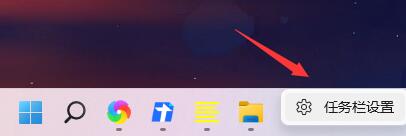
2、在任務欄設置中找到“任務欄行為”
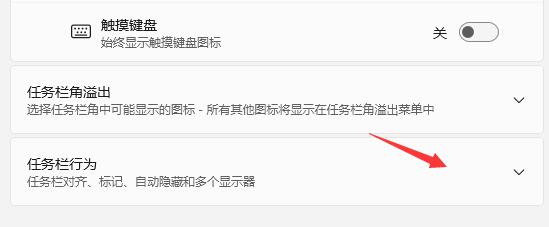
3、展開之后,將任務欄對其方式設置為“左”
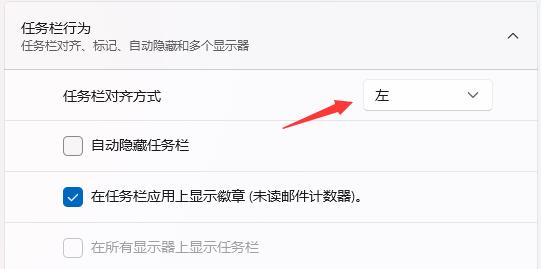
4、設置完成后,我們就會發現自己的任務欄已經靠左了。
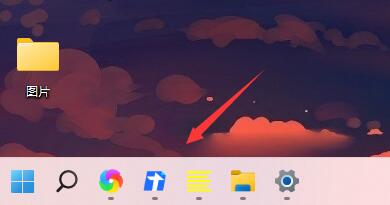
相關文章:win11任務欄問題的匯總 | win11任務欄圖標添加教程 | win11任務欄新消息提醒設置教程
以上就是win11任務欄靠左面設置教程了,需要的朋友快去將自己的win11任務欄設置到左邊吧,想知道更多相關教程還可以收藏好吧啦網。
以上就是win11任務欄靠左面設置教程的全部內容,望能這篇win11任務欄靠左面設置教程可以幫助您解決問題,能夠解決大家的實際問題是好吧啦網一直努力的方向和目標。
相關文章:
1. 統信UOS怎么設置不讓瀏覽器上網? UOS禁止瀏覽器訪問網絡的技巧2. Win7文件夾屬性都有什么?win7文件夾屬性詳細介紹3. Win10無法卸載已安裝補丁怎么辦?Win10無法卸載已安裝補丁的解決方法4. VMware軟件如何創建Win10虛擬機?VMware軟件創建Win10虛擬機方法簡述5. Win7系統下文件無法復制到U盤報錯“0x80071ac3”怎么解決?6. Win7旗艦版怎么使用快捷鍵鎖屏7. 系統提示Windows驅動器未就緒怎么回事?8. Win10電腦trustedinstaller權限是什么?怎么獲取trustedinstaller的權限?9. Windows10使用命令參數打開文件資源管理器的方法10. Win10一開機就進入安全模式退不出去怎么辦?
排行榜

 網公網安備
網公網安備